2022年03月02日 Bianca Blu-rayを動画に変換 DVDを動画に変換 Blu-ray/DVD再生 Blu-ray変換
2022年03月02日 Bianca Blu-rayを動画に変換 DVDを動画に変換 Blu-ray/DVD再生 Blu-ray変換
最近では、テレビの代わりにプロジェクターを使う人が増えてきていますね。プロジェクターならインテリアの邪魔にならないし、迫力のある映像を楽しめるし、快適ライフを求める方に大人気です。
当然ながら、プロジェクターを使えばBlu-ray/DVDも見れます。本記事は初心者でも簡単にプロジェクターでBlu-ray/DVDを再生できる方法を詳しく説明していきます。
目次CLOSE
全くのAV機器音痴で申し訳ないのですが、プロジェクターでDVDが見れる一番簡単な方法はなんでしょうか?
プロジェクターの購入をまだ検討されている初心者の方は、DVD一体型プロジェクターの購入をお勧めします。DVD一体型プロジェクターにはDVDプレイヤーが搭載されているので、面倒な接続を省略し、本機1つだけで再生できて便利です。
残念ながら、現時点ではBlu-ray対応の一体型商品はまだ販売されていません。


プロジェクターはあくまでも「モニター」のことです。Blu-ray/DVDプレイヤー(レコーダー)という「再生機」と繋いて、映像を映すことができます。プロジェクターのHDMI入力とBlu-ray/DVDプレイヤーのHDMI出力を接続するだけで完了します。
用意するもの:
プロジェクターをプレイヤーと接続する方法:
Blu-ray/DVDプレイヤーの他に、同じくHDMIケーブルでPCと接続してプロジェクターで再生することも可能です。ただし、その前にPCでBlu-ray/DVDの再生環境を用意する必要があります。近年は小型のノートパソコンは光学ドライブが内蔵されていない場合が多く、外付けドライブを買えばいいです。また、PCに再生ソフトをインストールする必要もあります。


用意するもの:
プロジェクターをプレイヤーと接続する方法:
配線が多くと部屋が散らかっているのが嫌です。何かケーブル接続無しでBlu-ray/DVDを見る方法はありませんか?
プロジェクターがUSBメモリ内の動画を直接に投写することが可能です。もし事前にBlu-ray/DVDのデータを動画ファイルに変換してUSBメモリに入れると、面倒な配線不要で気軽に視聴できます。
Leawo Blu-ray変換を使えば、簡単にBlu-ray/DVDディスク、フォルダ及びISOファイルを一般動画・音声形式に変換することができます。変換された動画・音声ファイルはPC、スマホ、タブレットなど各種デバイスに入れて直接に再生することが可能です。また、変換途中に、動画の切り出し、動画の結合、透かしの追加、3D動画への変換など、基本的な動画編集を行えます。
Leawo Blu-ray変換の使い方:


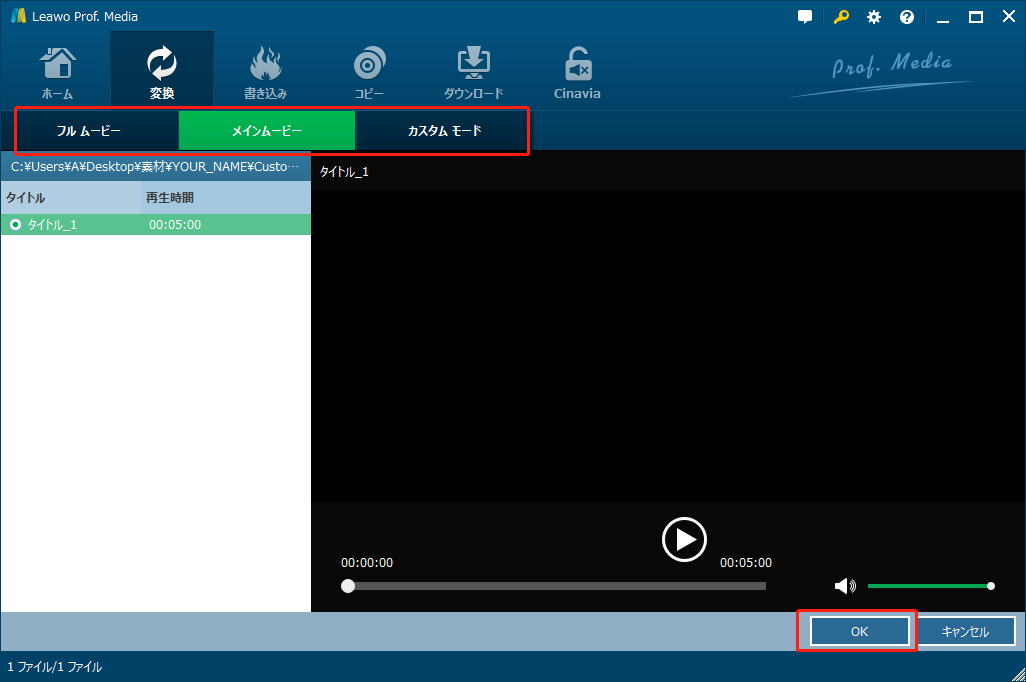
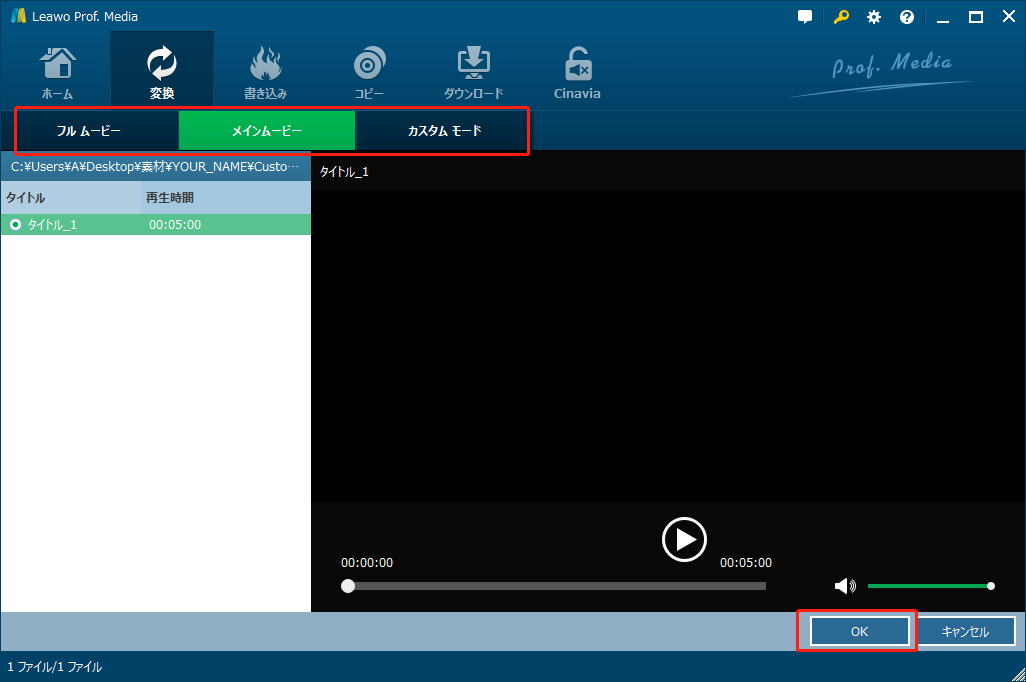
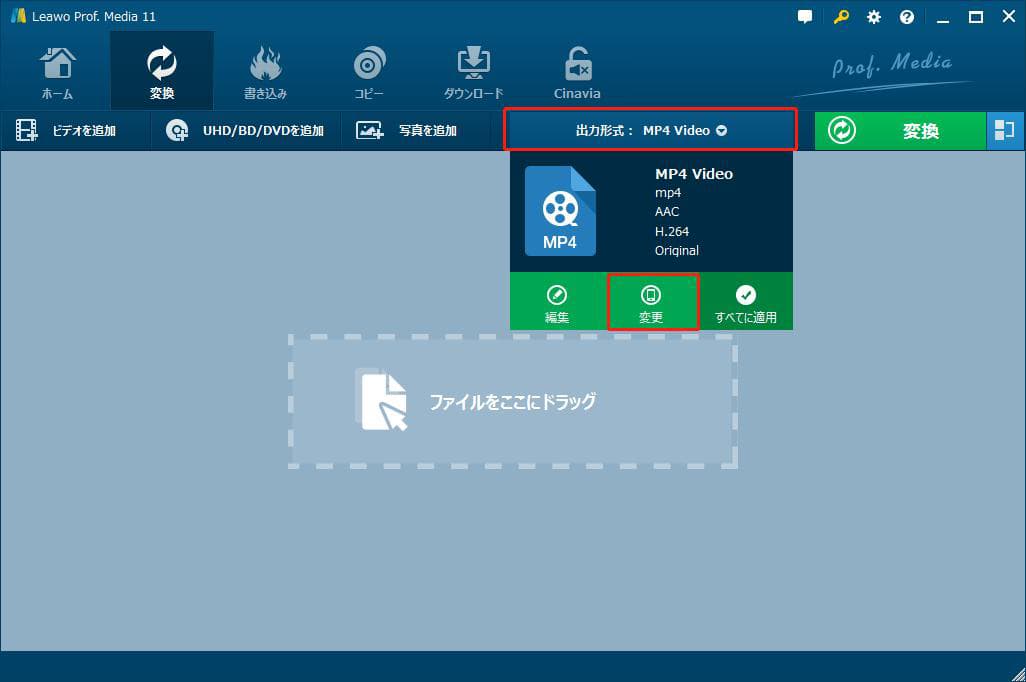
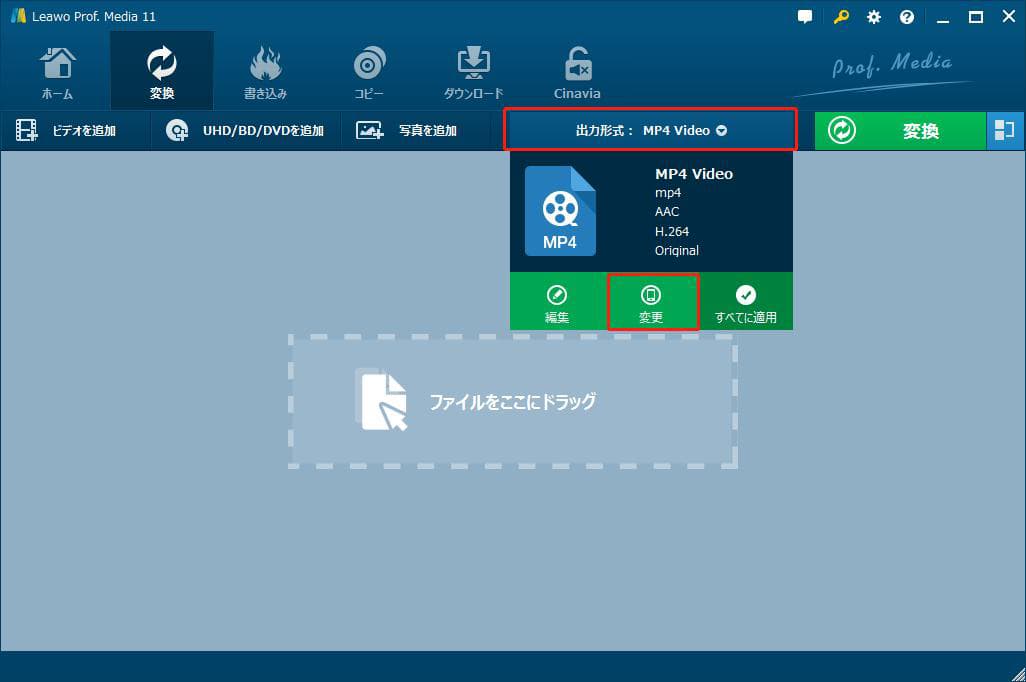
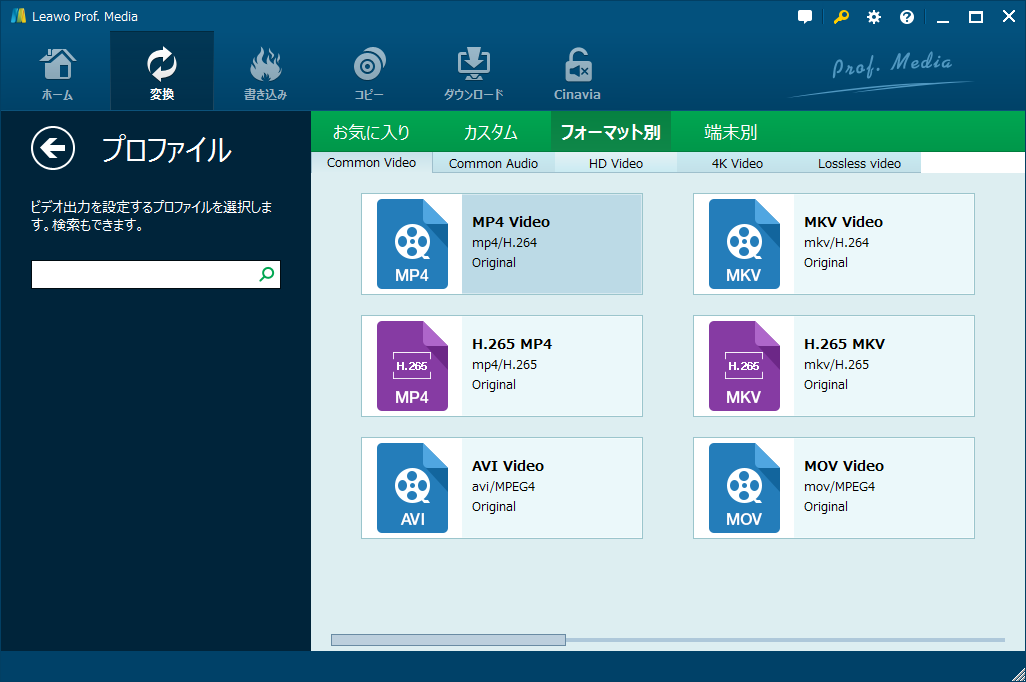
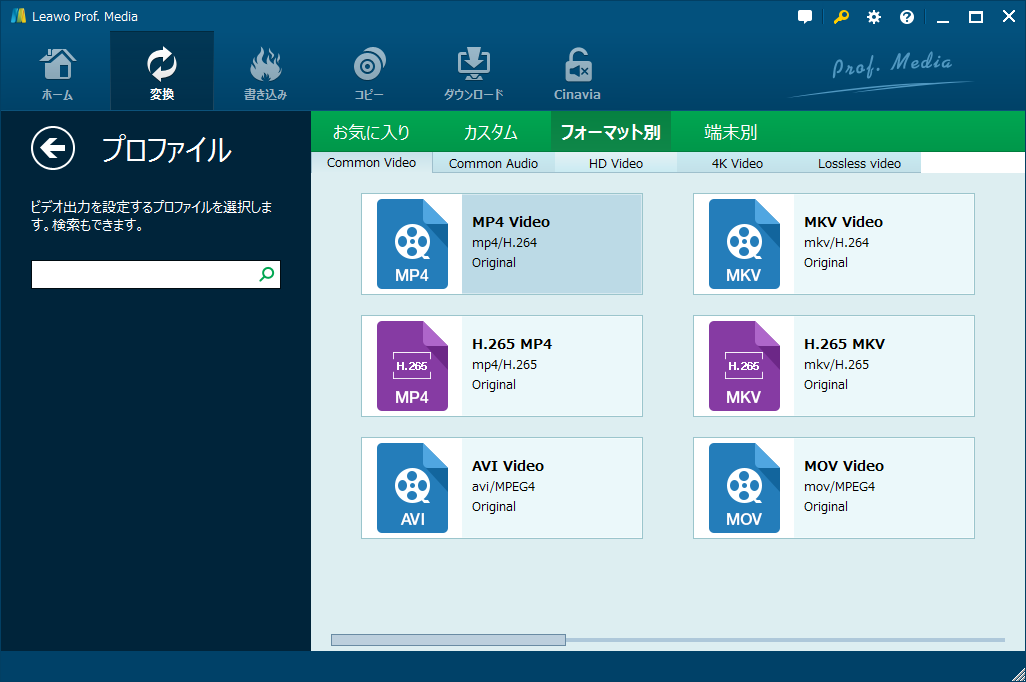
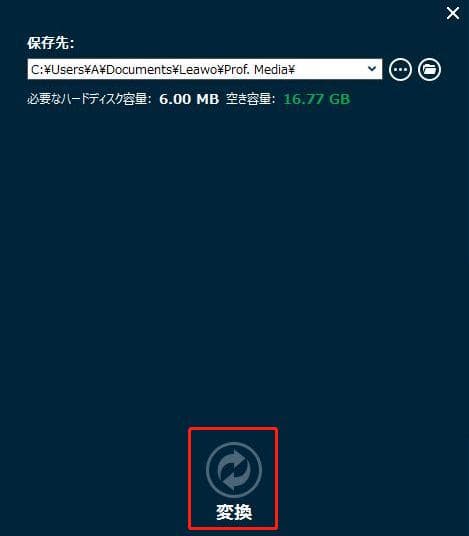
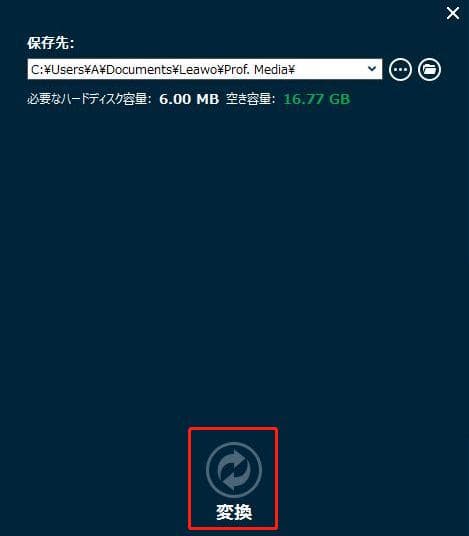
「DVDミレル」とは、I-O DATAが販売している「スマホやタブレットで気軽にDVDディスクを視聴できるポータブルDVDドライブ」です。何とプロジェクターとWi-Fiで接続して、専用アプリで直接にDVDが再生可能です。
ただし、お使いのプロジェクターがDVDミレルに対応していない場合もあります。DVDミレル専用アプリがAppストアにあるかどうかを事前に確認する必要があります。また、「DVDミレル」はBlu-rayの再生に対応していないことをご注意ください。


Rating: 4.7 / 5 (13 Reviews)
関連トピック
2024-07-09
パソコンで傷なしのブルーレイが再生できない?原因別に対処しよう!【Windows・Mac】
2024-07-03
【厳選】ブルーレイリッピングソフトのおすすめ人気ランキングTOP12
2023-04-28
AnyDVD HDとは?ライセンスキー・期限解除・クラック・無料で使う方法について解説!
2023-09-18
iPhoneに音楽を入れる方法を徹底解説!iTunes以外・パソコンなしでの音楽の入れ方も紹介!
2024-07-05
【徹底レビュー】VideoByte BD・DVDリッピングの使い方・評判・危険性を完全解説!
2023-01-30
完全無料で使えるDVDFab HD Decrypterを徹底レビュー!使い方と制限
30日間
返金保証
30日間の全額返金保証を提供しております。返金ポリシーにより、全てのお客さまに、安心して最高のサービスと製品を提供させていただきます。
1営業日以内
サポート対応
1営業日以内に安心サポート。お客様サポートや技術サポートでも経験豊富なスタッフが迅速に対応しております。
1,000万以上
のユーザー
全世界で千万以上のお客さまや法人様にご利用いただいています。信頼性が高く、ユーザーが安心して利用できる製品を提供いたします。
100%安全
安心ショップ
オンラインストアのデータ通信はベリサイン社の最新技術によって保護されています。安全なショッピングをお楽しみいただけます。




